Как изменить размер фотографии в Paint или Paint.NET
В прошлой статье, мы говорили про то, Как обрезать фотографию. А сегодняшняя статья будет посвящена размерам картинки, фото или изображения.

В статье Как изменить размер фотографии в Paint, я подробно и пошагово опишу весь процесс изменения размера фотографии в программах, которые у нас есть всегда под рукой — Paint или Paint.net.
Как изменить размер фотографии в Paint
1. Запускаем программу Paint, кто не знает, чтобы ее запустить нужно нажать Пуск — Все программы — Стандартные — Paint.
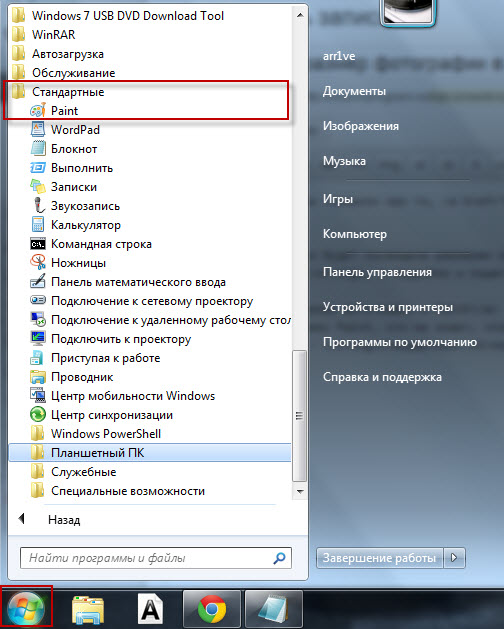
2. Загружаем фотографию в Paint. Нажимаем кнопку Paint — Открыть и выбираем путь к фотографии.
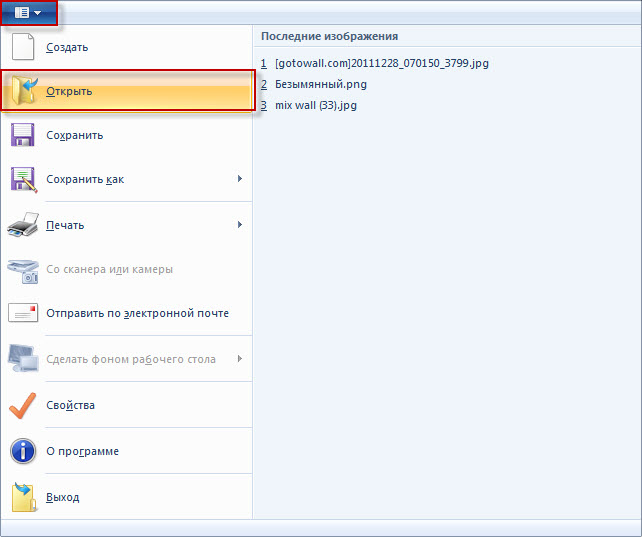
3. Изменяем размер фото. На вкладке Главная нажимаем кнопку Изменить размер. После чего появится окно в котором нужно вписать нужный вам размер По горизонтали и По вертикали.
После всего нажимаем кнопку ОК. (если хотите, чтобы изображение имело нормальный вид, то галочку с пункта Сохранять пропорции Не убираем; и еще не забудьте выбрать проценты или пиксели)
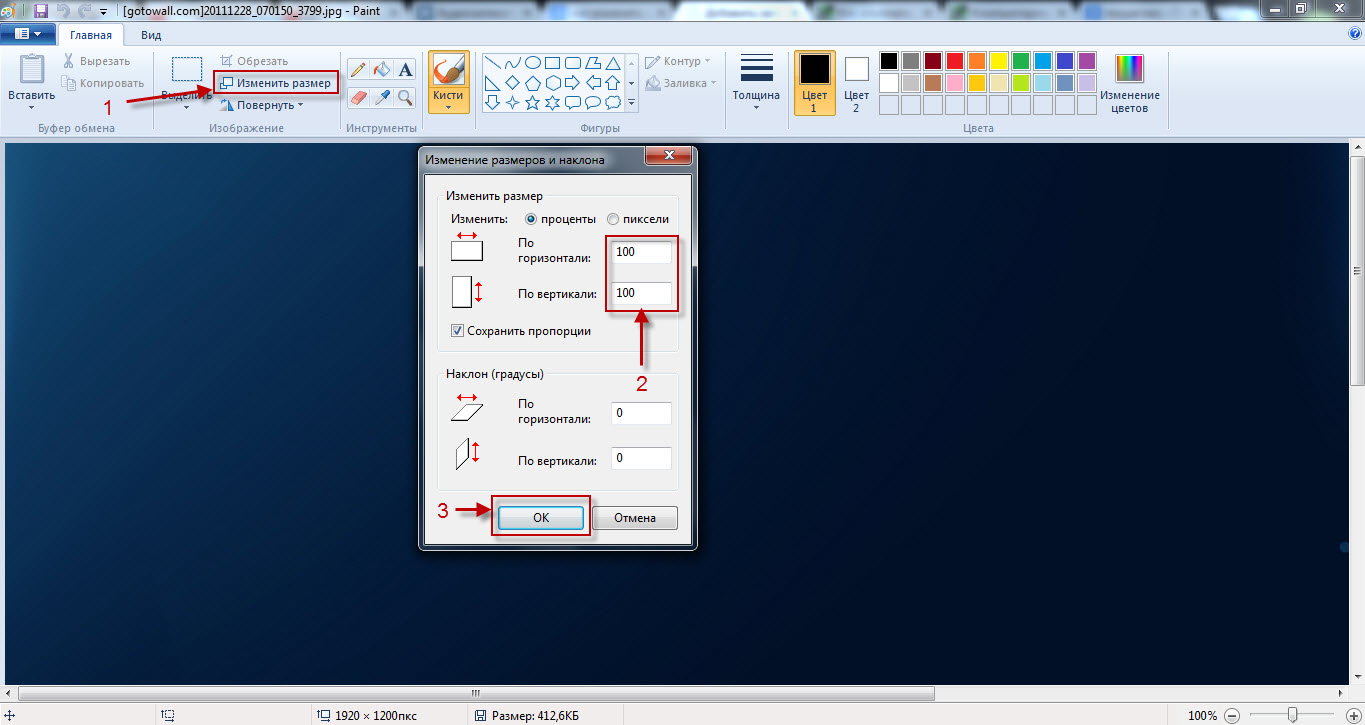
Фотография сразу меняет размер после нажатия ОК.
4. Сохраняем картинку. Кнопка Paint — Сохранить как — выбираем стандартный формат JPEG — выбираем путь.
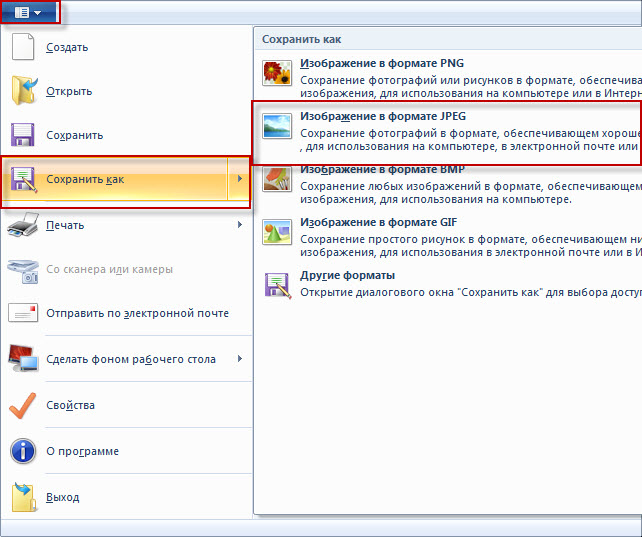
Ваша готовая фотография сохранена и готова к использованию.
Как изменить размер фотографии в Paint.NET
В простой и удобной программе Paint.NET так же легко изменить размер, как и в обычной Paint.
1. Загружаем фотографию нажав Файл — Открыть — выбираем картинку.
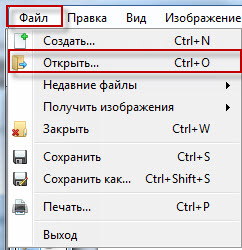
2. Картинка загружена и теперь меняем ее размер нажав Изображение — Изменить размер.
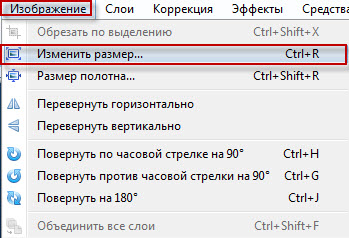
Появляется окно, в котором указываете нужный вам размер: Ширину и Высоту. После чего нажимаем ОК.

3. Сохраняем готовую картинку нажав Файл — Сохранить как — указываете путь и название.

Заключение
Ничего сложного в том, Как изменить размер фотографии в Paint нету. В дальнейшем будем продолжать рассматривать полезные свойства этих программ.


Свежие комментарии